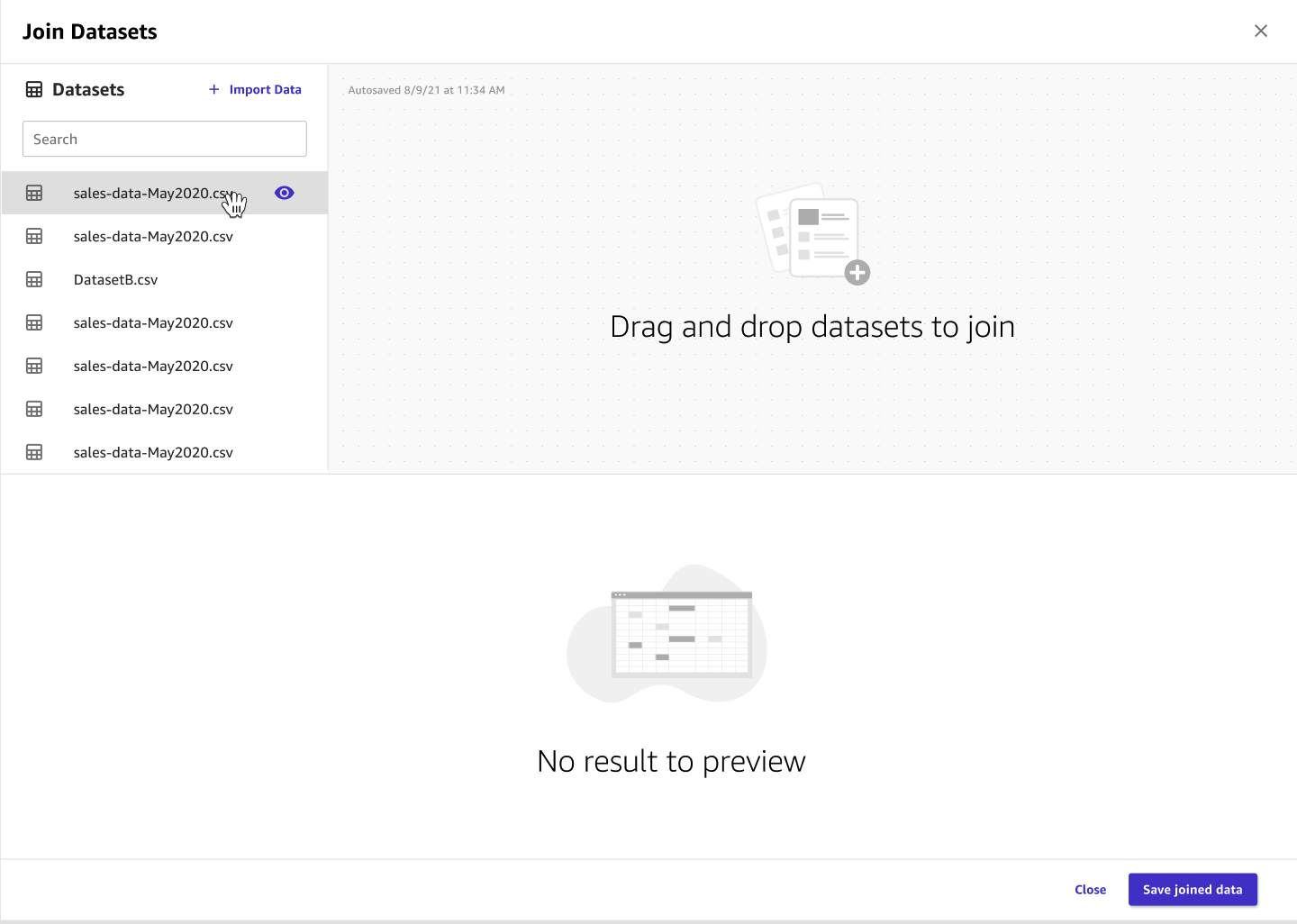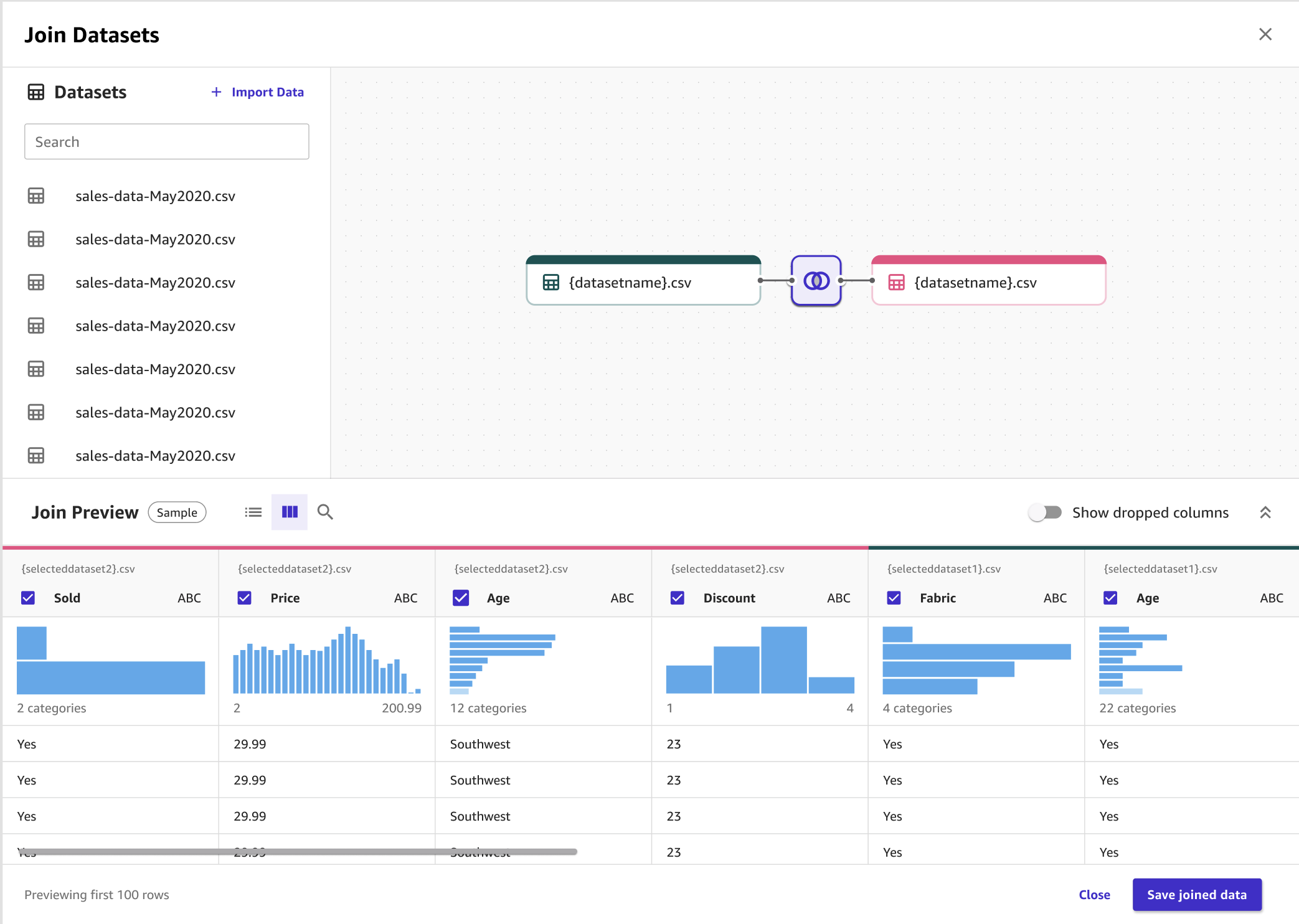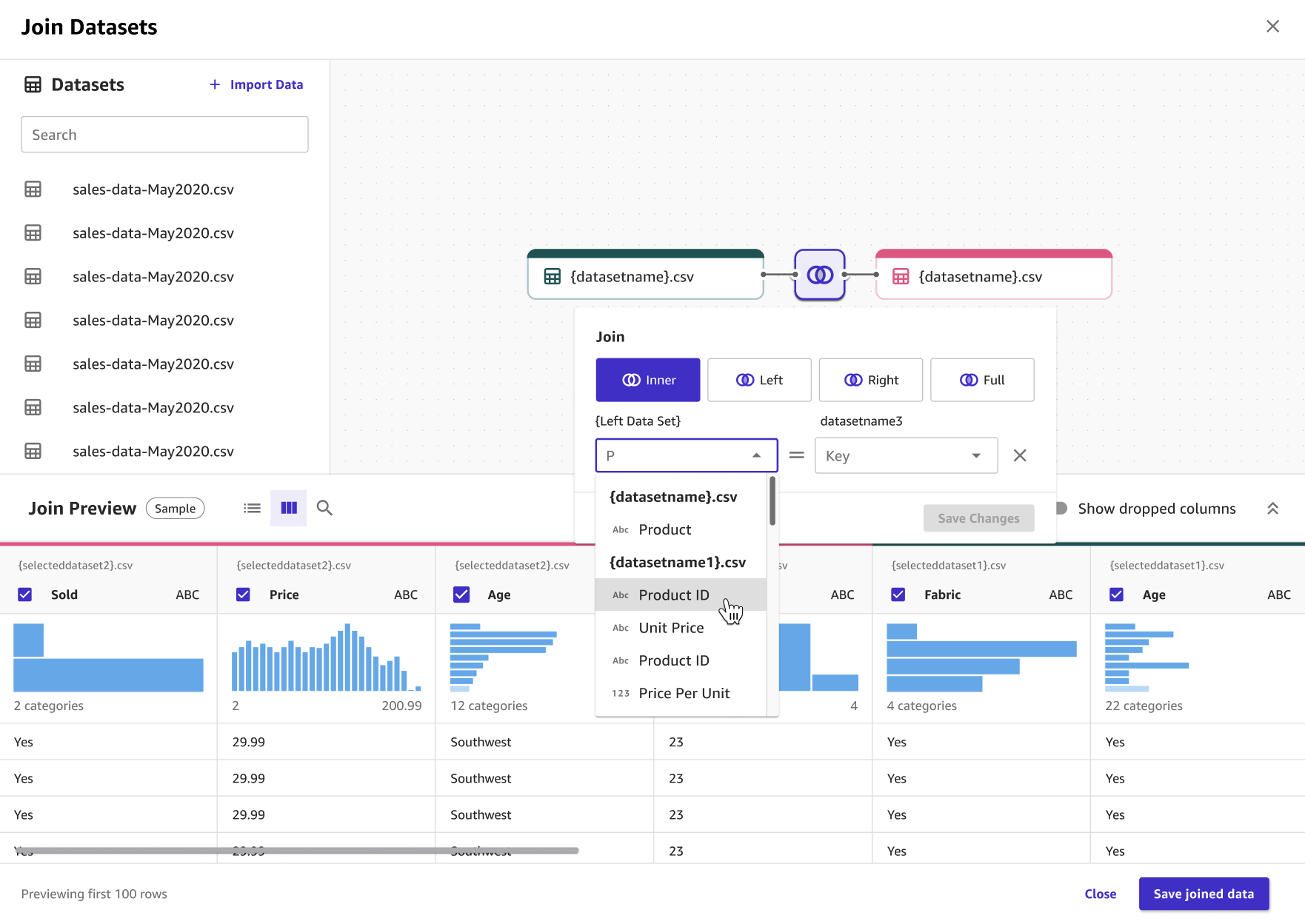Las traducciones son generadas a través de traducción automática. En caso de conflicto entre la traducción y la version original de inglés, prevalecerá la version en inglés.
Une los datos que has importado a SageMaker Canvas
nota
Solo puede realizar uniones para conjuntos de datos tabulares en Canvas. SageMaker
Puede usar Amazon SageMaker Canvas para unir varios conjuntos de datos en un solo conjunto de datos. Con una unión se combinan los dos conjuntos de datos. De forma predeterminada, SageMaker Canvas une automáticamente los conjuntos de datos en sus nombres de columna coincidentes. La opción de combinar varios conjuntos de datos puede permitirle obtener más información a partir de los modelos que cree.
Puede realizar las siguientes uniones para sus conjuntos de datos:
-
Interna: devuelve un conjunto de datos con valores coincidentes en ambos conjuntos de datos.
-
Izquierda: devuelve un conjunto de datos que tiene:
-
Todas las filas del conjunto de datos a la izquierda de la unión.
-
Todas las filas del conjunto de datos a la derecha de la unión que tengan valores coincidentes con las columnas a la izquierda de la unión.
-
-
Derecha: devuelve un conjunto de datos que tiene:
-
Todas las filas del conjunto de datos a la derecha de la unión.
-
Todas las filas del conjunto de datos a la izquierda de la unión que tengan valores coincidentes con las columnas a la derecha de la unión.
-
-
Exterior: devuelve todas las filas cuando haya una coincidencia en el conjunto de datos izquierdo o derecho. El conjunto de datos de una unión externa puede tener valores nulos que SageMaker Canvas podría imputar al crear un modelo.
Utilice el siguiente procedimiento para unir sus conjuntos de datos.
Para unir conjuntos de datos, haga lo siguiente.
-
Vaya a la página Bases de datos.
-
Seleccione Unir datos.
-
Arrastre y suelte los conjuntos de datos que va a unir en el cuadro Arrastrar y soltar los conjuntos de datos para unir.
-
Configure la unión. Amazon SageMaker Canvas le muestra una vista previa de los datos unidos después de configurarlos.
-
Seleccione Guardar datos unidos para guardar el resultado de la unión.
Las siguientes imágenes muestran el flujo de trabajo del procedimiento anterior.